- Datele corupte ale browserului ar putea fi motivul pentru care browserul Puffin nu se conectează la rețeaua dvs.
- O soluție simplă, dar eficientă la această problemă este să ștergeți unele dintre datele dvs. de navigare.
- De asemenea, puteți rezolva problema dezinstalând setările PC-ului și reinstalând browserul.
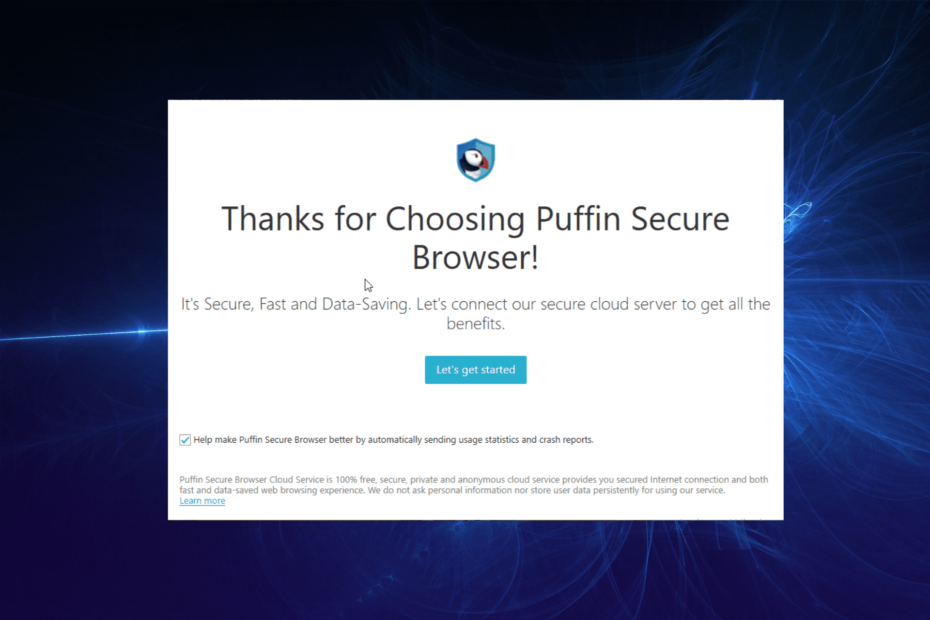
- Migrare ușoară: utilizați asistentul Opera pentru a transfera datele de ieșire, cum ar fi marcaje, parole etc.
- Optimizați utilizarea resurselor: memoria RAM este utilizată mai eficient decât în alte browsere
- Confidențialitate îmbunătățită: VPN gratuit și nelimitat integrat
- Fără reclame: Ad Blocker încorporat accelerează încărcarea paginilor și protejează împotriva extragerii de date
- Util pentru jocuri: Opera GX este primul și cel mai bun browser pentru jocuri
- Descărcați Opera
Browserul Puffin este sigur și rapid browser cu consum minim de date. Vă protejează împotriva legăturilor rău intenționate și a hackerilor cu funcțiile sale de securitate de nivel înalt.
Cu toate acestea, la fel ca majoritatea browserelor moderne, nu este lipsit de erori și un exemplu este browserul Puffin care nu se conectează la rețea. Această problemă este destul de comună, deoarece browserul redă paginile dvs. web în cloud pentru a face încărcarea și redarea conținutului mai rapidă.
Cu toate aceste procese, este de așteptat ca la un moment dat să apară o problemă de rețea. În acest ghid, vă vom ghida prin trei soluții eficiente pentru a rezolva problema.
De ce browserul meu Puffin nu se conectează la rețea?
Odată cu complexitatea procesului de rutare al browserului Puffin, cauzele problemelor sale de rețea pot fi uneori dificil de urmărit. Dar mai jos sunt cele populare:
- Conexiune instabilă la rețea.
- Date corupte ale browserului.
- Aplicație învechită.
- Prezența erorilor în aplicație.
Ce pot face dacă browserul Puffin nu se conectează la rețea?
1. Verificați conexiunea la internet
- apasă pe Windows tasta + eu pentru a deschide Setări aplicația.
- Selectează Rețea și Internet opțiune.
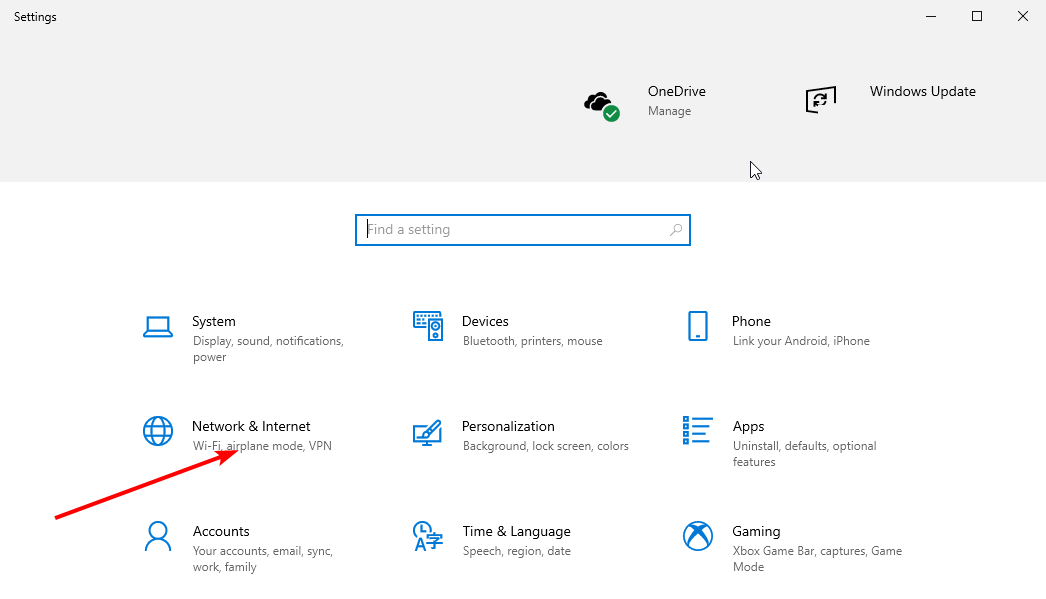
- Veți vedea dacă computerul dvs. este conectat la o rețea de acolo.
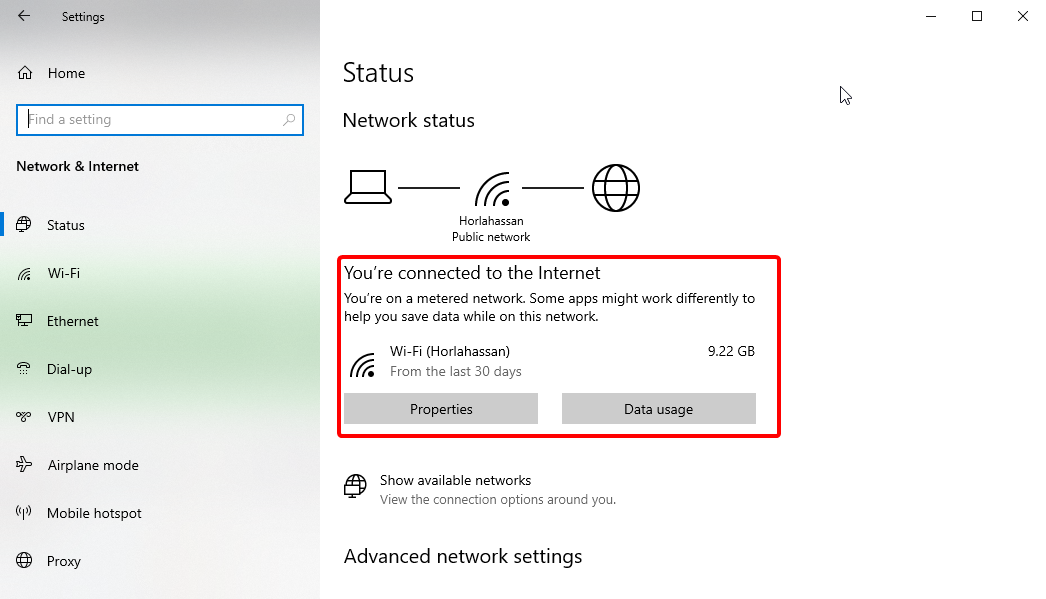
Aceasta este o soluție previzibilă care vă poate scuti de multe probleme. Dacă sunteți conectat, dar nu sunteți sigur dacă rețeaua este activă, încercați să vizitați un site web cu alte browsere de pe computer.
Dacă totul funcționează bine, dar browserul Puffin încă nu se conectează la rețea, puteți trece la următoarea remediere.
2. Goliți memoria cache
- Apasă pe butonul de meniu (trei linii orizontale) în colțul din dreapta sus.
- Selectează Setări opțiune.
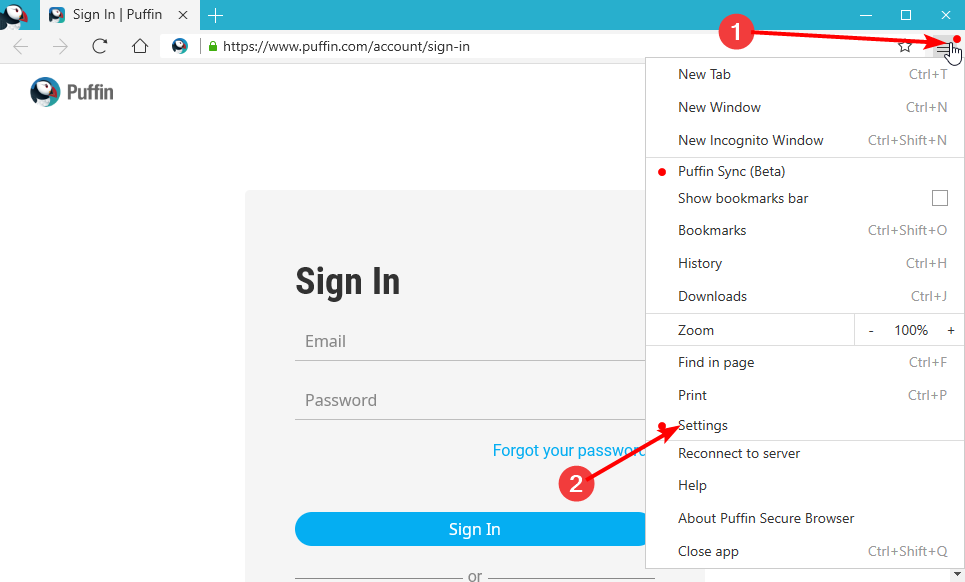
- Alege Sterge istoricul de navigare pe panoul din stânga.
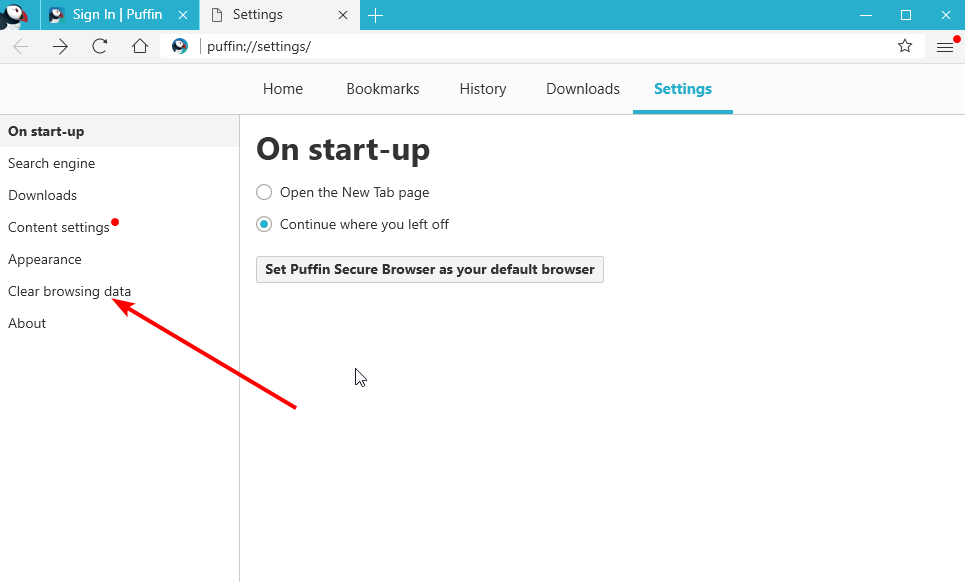
- Bifați caseta de selectare pentru Imagini și fișiere stocate în cache și faceți clic pe butonul de ștergere.
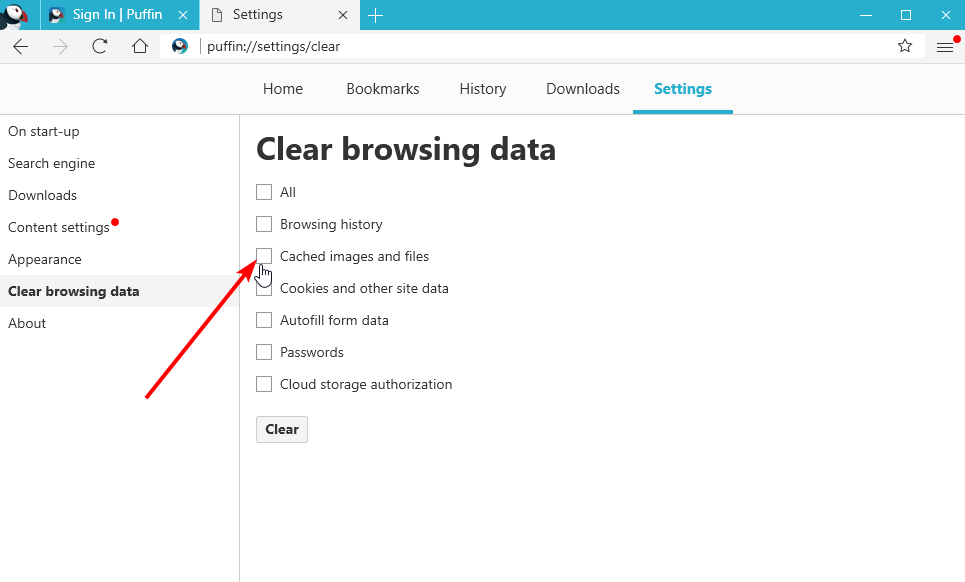
Cache-ul este o dată importantă de browser care vă ajută să vă îmbunătățiți experiența de navigare. Dar ele provoacă o mulțime de probleme atunci când sunt corupte.
Browserul Puffin adună multe fișiere cache cu modul său de funcționare. Deci, există o șansă mare ca aceștia să fie corupți. Și acest lucru face ca browserul Puffin să nu se conecteze la problema de rețea.
După ce vă goliți memoria cache, relansați aplicația și încercați să vizitați un alt site web.
3. Dezinstalați și reinstalați browserul Puffin
- apasă pe Windowstasta și selectați Setări.
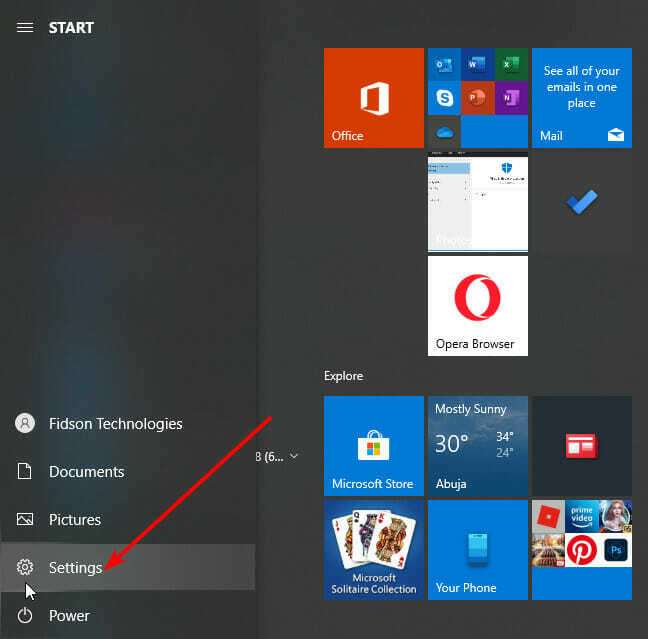
- Selectează Aplicații opțiune.
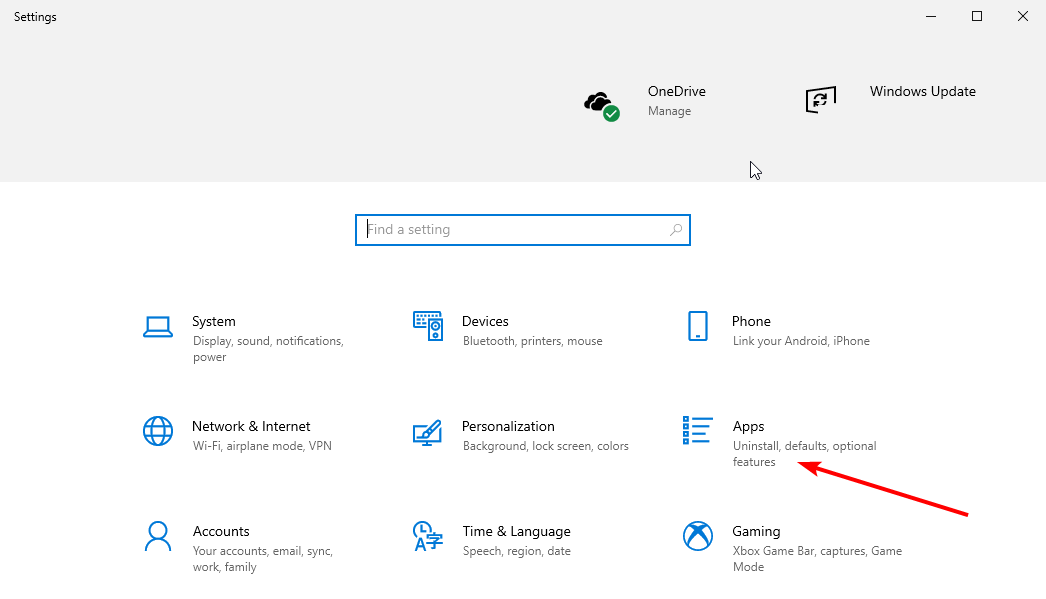
- Derulați în jos la Puffin Secure Browser aplicație și faceți clic pe ea.
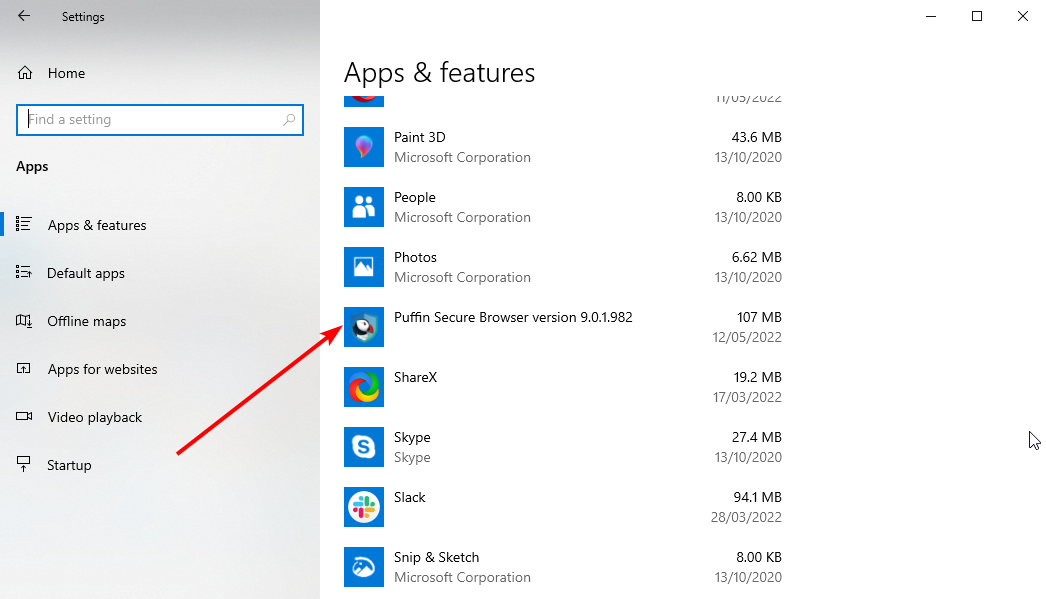
- Selectează Dezinstalează opțiunea și urmați instrucțiunile simple de pe ecran pentru a finaliza procesul.
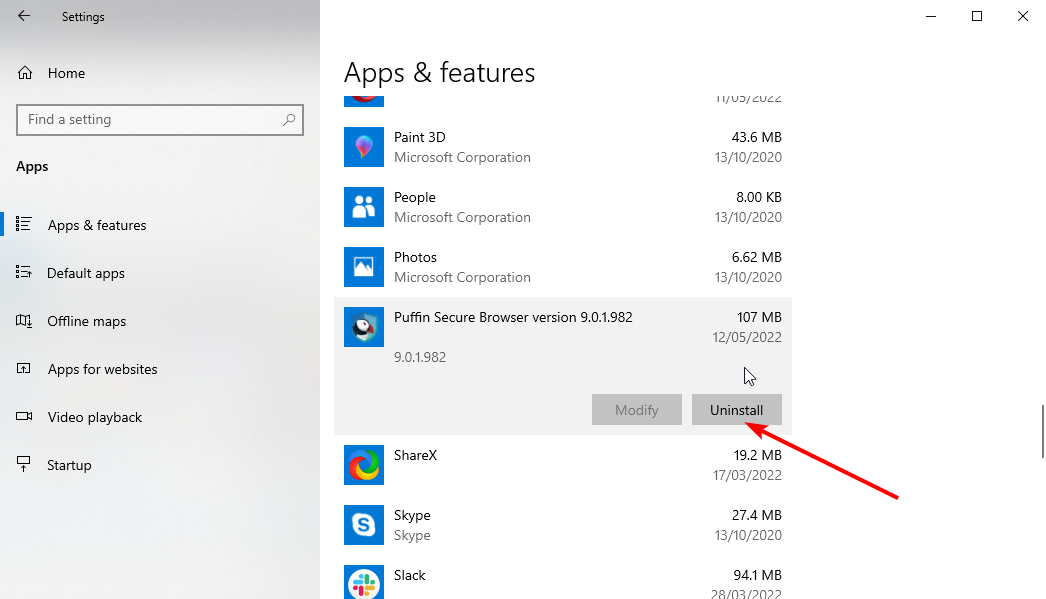
- Mergi la Site-ul oficial al lui Puffin.
- Click pe Descărcați Windows Installer și așteptați finalizarea descărcării.
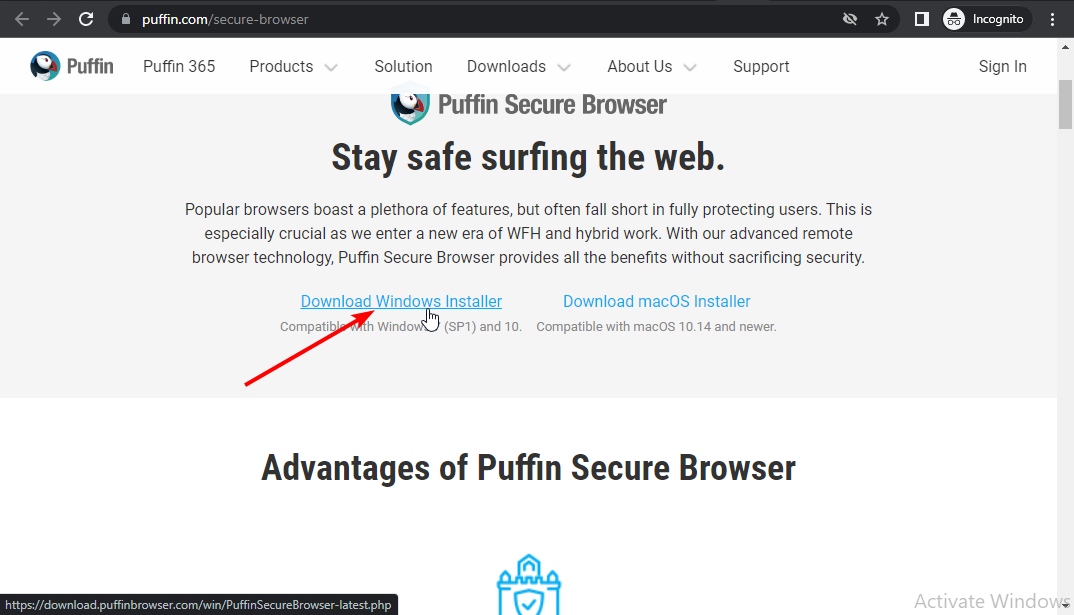
- Faceți clic pe fișierul descărcat și urmați instrucțiunile de pe ecran pentru a finaliza instalarea.
Aceasta este ultima soluție dacă toate remediile de mai sus nu rezolvă problema de conectare a browserului Puffin la rețea. Unele erori ar putea afecta performanța browserului Puffin, determinând astfel să nu se conecteze la o rețea. Dezinstalarea și reinstalarea aplicației ar trebui să elimine toate erorile care o deranjează.
Sfat de expert: Unele probleme ale PC-ului sunt greu de rezolvat, mai ales când vine vorba de depozite corupte sau de fișiere Windows lipsă. Dacă întâmpinați probleme la remedierea unei erori, este posibil ca sistemul dumneavoastră să fie parțial defect. Vă recomandăm să instalați Restoro, un instrument care vă va scana mașina și va identifica care este defecțiunea.
Click aici pentru a descărca și a începe repararea.
De asemenea, merită remarcat faptul că această remediere s-a dovedit că rezolvă problema browserului Puffin care nu funcționează pe Firestick, Android TV și Nvidia Shield. Deci, puteți considera că este o soluție generală la care să recurgeți dacă nimic nu funcționează.
- Puffin Browser pentru PC Windows: Ghid de descărcare și instalare
- CORECT: Internet conectat, dar browserul nu funcționează
- 3 moduri de a repara VLC atunci când nu funcționează pe Windows 11
- Canva nu mă lasă să editez eroarea textului: 4 moduri de a o remedia acum
- Portofelul Ethereum nu se sincronizează? Aplicați acum 3 remedieri ușoare
Mai funcționează browserul Puffin Pro?
Browserul Puffin Pro și versiunea gratuită încă funcționează pe Windows 7 (SP1) și 10, macOS 10, 14 și mai noi și pe toate sistemele de operare Android.
Cu toate acestea, dezvoltatorii au anunțat că browserul va fi întrerupt pe dispozitivele iOS în 2022, din cauza politicilor magazinului Apple. Dar va funcționa până la începutul anului 2023 înainte de a înceta să funcționeze complet.
Există un înlocuitor pentru browserul Puffin?
Din fericire, există o mulțime de alternative eficiente. Principalul punct de vânzare al browserului Puffin este securitatea. Și aceasta este doar una dintre numeroasele caracteristici ale renumitului browser Opera.
Opera este un browser de top care vă asigură securitatea online. Are un VPN încorporat gratuit care vă asigură că navigați pe internet neobservat. Există, de asemenea, blocarea reclamelor care vă protejează împotriva link-urilor rău intenționate deghizate în reclame online.
Adăugați funcția sa anti-urmărire și știți că sunteți 100% în siguranță cu Opera. Dar asta nu este tot ce obțineți din acest browser.
Este destul de simplu de utilizat și intuitiv. În ceea ce privește viteza de navigare, se află acolo cu cei mai buni din industrie. Doar combină atât de multe funcții fără erori, cum ar fi rețeaua care nu se conectează la browserul Puffin.
⇒ Ia Opera
Browserul Puffin care nu se conectează la problema de rețea poate fi exasperant, mai ales dacă nu aveți niciun alt browser securizat. Din fericire, este destul de ușor de rezolvat.
Vrei să afli mai multe despre cum browser Puffin sigur este? Consultați ghidul nostru detaliat care se referă la toate caracteristicile sale de confidențialitate și securitate.
Simțiți-vă liber să ne anunțați remedierea care a funcționat pentru dvs. în secțiunea de comentarii de mai jos.
 Mai aveți probleme?Remediați-le cu acest instrument:
Mai aveți probleme?Remediați-le cu acest instrument:
- Descărcați acest instrument de reparare a computerului evaluat excelent pe TrustPilot.com (descărcarea începe pe această pagină).
- Clic Incepe scanarea pentru a găsi probleme Windows care ar putea cauza probleme PC-ului.
- Clic Repara tot pentru a remedia problemele legate de tehnologiile brevetate (Reducere exclusivă pentru cititorii noștri).
Restoro a fost descărcat de 0 cititorii luna aceasta.


